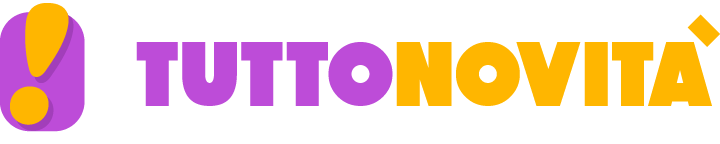Se volete proteggere una cartella su Windows utilizzando una password, vi basta seguire questi veloci passaggi e avrete fatto.
La protezione delle proprie informazioni personali e dei dati che salviamo sui nostri dispositivi è da sempre fondamentale. Soprattutto quando si naviga in rete, col rischio di venire attaccati da hacker e cybercriminali che è dietro l’angolo. Ma anche solo quando si decide di prestare il proprio PC momentaneamente ad un’altra persona, che con curiosità potrebbe mettere le mani dove non dovrebbe.

Se avete bisogno di proteggere specifici file e cartelle sul vostro computer, dovete sapere che esistono alcuni trucchi facili e veloci per poter inserire una password ed essere sicuri che nessuno potrà così aprire nulla senza il vostro consenso. Ecco come fare per attivare subito il trucco: non riuscirete più a farne a meno e sarete sempre più sicuri.
Cartella su Windows, così la potete proteggere con una password
Esistono alcuni servizi gratuiti che vi danno modo di proteggere ogni singola cartella su Windows inserendo una password. Così che nessuno possa accedervi. Utile in particolare se avete dei file a cui tenete particolarmente e che non volete finiscano nelle mani sbagliate.

Partiamo da 7-Zip, uno dei tanti programmi gratuiti che forniscono strumenti di protezione avanzata. Si tratta di un open source pensato per poter creare ed estrarre file da diversi formati di archivio, tra cui lo ZIP. Per inserire il codice di accesso, aprite una finestra di Esplora File da Windows e poi inserite nello ZIP tutto ciò che volete, facendo clic su “Aggiungi all’archivio” col tasto destro del mouse.
Tra le varie impostazioni disponibili, quella che vi interessa è “Crittografia” che si trova in basso a destra. Qui potrete inserire la password che volete e scegliere il metodo di crittografia. Vi consigliamo AES-256, il più sicuro in assoluto. Fate infine clic su OK e il gioco è fatto.
Ci sono anche alcune comode alternative che funzionano allo stesso modo e sono altrettanto utili per poter dar vita ad archivi con password per i vostri file preferiti. Avete mai sentito parlare di WinRar? È il principale “concorrente” di 7-Zip e, allo stesso modo, con Esplora File vi permetterà di inserire una password per proteggere ogni singola cartella di Windows. Nulla di più semplice, in questo modo avrete la certezza che ogni singolo elemento archiviato nella memoria del vostro computer possa venire salvato e crittografato.